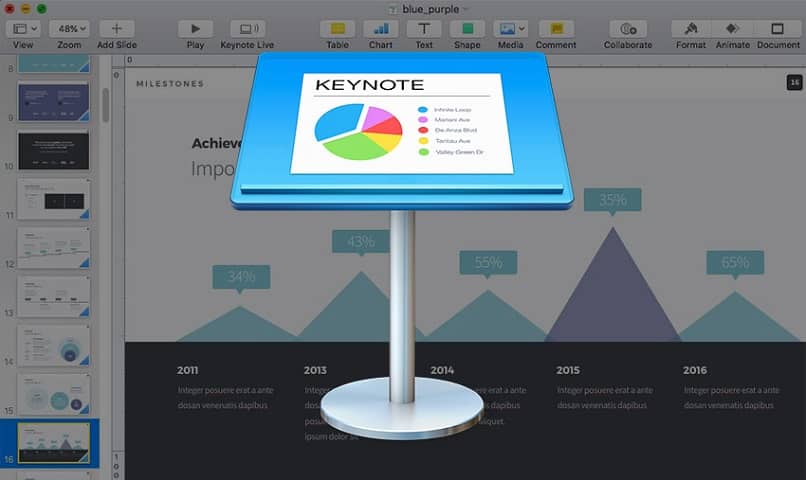
XXI-luvulla olemme edistyneet sekä tekniikan, televiestinnän että ennen kaikkea sosiaalinen media.
Vastaavasti visuaalinen vetovoima Se on tärkeää sekä uusien sivujen että Internet-sivujen mainostamisen kannalta, joten tulemme luomaan värikkäitä kuvia tietyssä muodossa tai luomaan neliön muotoisia videoita Facebook-kävijöille.
Koska tämäntyyppiset videot on määritetty älypuhelimille, jotka helpottavat tarkkailijan näkymää ja asettavat siten etusijalle muut asiat, meillä on ylellisyys luoda video neliön muotoisena niin, että paino on pienempi ja antaa meille mahdollisuuden julkaista se millä tahansa sivulla ilman vaikeuksia, kiinnittäen ihmisten huomion ja tuoden näin monille ihmisille hyvän videojärjestelyn.
Kuinka tehdä neliömäisiä videoita Facebookille Keynoten avulla?
Ensinnäkin aiomme etsiä sovellusta MAC: stämme varmistaaksemme, että teemme hyvän videon. Jos meillä ei ole sitä asennettuna, voimme etsiä sitä selaimesta tai ladata sen AppStore-kaupasta.
Yleensä MAC-tietokoneissa Keynote oletusarvoisesti, jos ei, meidän on vain etsittävä sitä.
Ottaen huomioon, että meillä on jo se, aiomme avata sovelluksen ja tutustua siihen, jos tiedämme Windows-sovelluksista, voimme nähdä, että MAC Keynote on erittäin samanlainen kuin Windows Power Point -niminen sovellus, tuo lisää vaihtoehtoja elokuvien tai videoiden puolelle, kertoen meille videon luomisen parhaan osan.
Näytetään sovellus, joka on jo auki, huomaamme, että ne antavat meille vaihtoehtoja valita taustalla, kuten liikkuvan maiseman tiettyjen alueiden arkkitehtuuriin, tai yksinkertaisimmat ja suosituimmat, yksinkertaiset taustavärit, jotta emme ylikuormita teema.
Koska haluamme tehdä neliön muotoisen videon 640 korkea x 640 leveä, esimerkiksi. Menemme näytön oikeassa reunassa olevaan painikkeeseen muuttaaksemme dian kokoa.
Etsimme vaihtoehtoa ja valitsemme työmme mukautetun koon. Kun tämä on tehty, voimme ottaa ensimmäiset vaiheet Keynotessa.
Aloita Keynotessa
Lisäämme ensimmäisen välilehden videon videotyypistä tai muodosta riippumatta, jos olemme tallentaneet sen älypuhelimeemme, tietokoneellemme tai ammattikamerallemme, sen lataaminen on yhtä helppoa hakemuksemme niin muokkaa sitä.
Katsellessamme videota dialla, teemme tarvittavat asetukset niin, että se toimii ilman taukoa, joten paljastamme sovelluksen todellisen potentiaalin.
Juuri kun kaikki on lisätty, video ja jos haluamme sijoittaa kuvaavaa tekstiä mukavuutemme vuoksi ja katsojan Facebookiin, menemme teksti-välilehdelle ja lisäämme tarvittavat.
Tämä tehty, mennään video-välilehti ja tarkistamme tai poistamme vaihtoehtoja. Ensin näemme videotiedoston tiedot ja sen nimen, kaikki mitä emme halua tätä videota, valitsemme ja muutamme, asetukset pysyvät.
Alla näet äänenvoimakkuuden säätimet, jos haluamme äänen kuuluvan vai ei, vain mykistämme sen. Kun näemme yhden videon muokkauksen tärkeimmistä ruuduista, meillä on mahdollisuus leikkaa ja liitä video sopivaksi, osat, joita emme halua samalta tai lisätä leikkauksen toisesta videosta, tässä se antaa meille tämän vaihtoehdon.
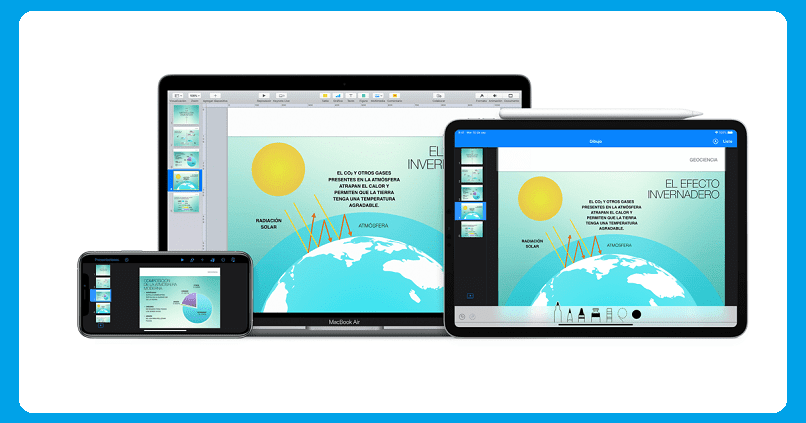
Ja viimeinen laatikko on varsin tärkeä, jos emme halua videon alkavan uudestaan juuri sen loppuessa ja luomalla silmukka, meidän on deaktivoitava toisto ja saatettava videomme aloittamaan heti, kun se on valittu.
Kaikissa vaiheissa aiomme tallentaa videon testaamaan ”Neliön video” niin sanotusti ja edistä Facebook-viestiämme.
Kaikki muut muutokset, jotka päätät tehdä ja jotka eivät näy sovelluksessamme, meillä on muita, kuten iMovie se antaa meille laajan valikoiman vaihtoehtoja videoiden muokkaamiseksi lineaarisemmalla tavalla. Kun vaiheet on tehty, voimme laittaa videon Facebookiin ja antaa ihmisten nähdä sen.